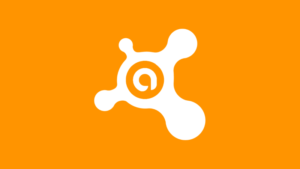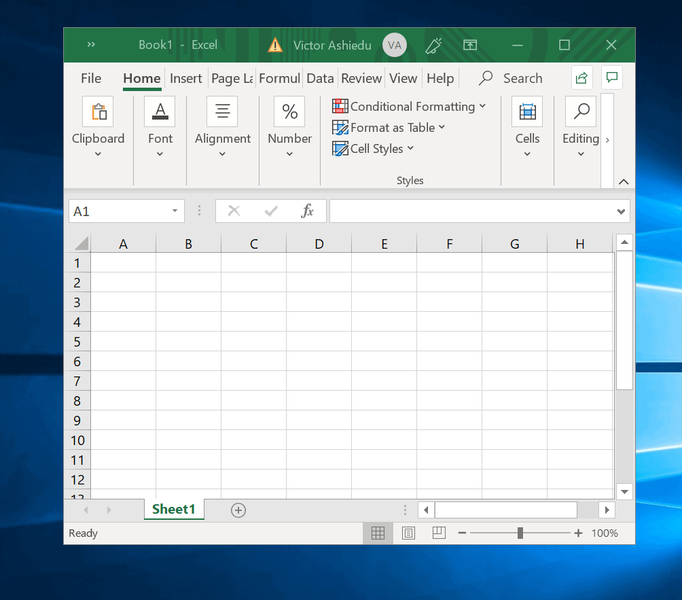حلول لرمز خطأ تجربة NVIDIA GeForce 0x0001
تجربة NVIDIA GeForce نعمة للأشخاص الذين يحبون الألعاب على بطاقات الرسوم التي تقدمها NVIDIA. لكن بعض المستخدمين أبلغوا عن رمز الخطأ 0x0001 أثناء محاولة فتح الأداة المساعدة NVIDIA GeForce Experience. الخطأ كله هو:
حدث خطأ ما ، حاول إعادة تشغيل جهاز الكمبيوتر الخاص بك ثم قم بتشغيل GeForce Experience ، رمز الخطأ: 0x0001.
إنه يقتل التجربة الكاملة للمستخدم نظرًا لحقيقة أن NVIDIA GeForce Experience لا يمكن أن تبدأ أيضًا في هذه المرحلة. ومن ثم جعله ومميزاته الأساسية غير صالحة للاستعمال. ولكن ، إذا واجهت هذا الخطأ أيضًا ، فسنشرح لك بعض الحلول للتخلص منه.
رمز الخطأ 0x0001
فيما يلي الحل للتخلص من الخطأ 0x0001 لـ NVIDIA GeForce Experience على نظام التشغيل Windows 10. ولكن قبل أن تبدأ ، حاول إعادة تشغيل جهاز الكمبيوتر الخاص بك ثم قم بتشغيل GeForce Experience ومعرفة ما إذا كان يعمل.
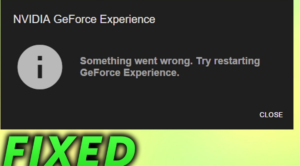
- تحقق من NVIDIA Display Driver Services.
- قم بتحديث برامج تشغيل شاشة NVIDIA أو انتقل إلى الإصدار التجريبي.
- قم بتثبيت وإعادة تثبيت برامج التشغيل.
أثناء إنشاء نقطة استعادة النظام عادةً ، يمكنك ببساطة التراجع عن أي تغييرات على جهاز الكمبيوتر الخاص بك ، بعد إجراء استعادة النظام. في هذه الحالة ، ليس لديك عادة إنشاء نقطة استعادة النظام. أوصيك بالبدء لأنها ميزة قوية للغاية ستمكنك من حل جهاز الكمبيوتر الخاص بك في بعض الحالات.
تحقق من NVIDIA Display Driver Services
توجه إلى مدير خدمات Windows. ابدأ بالضغط على WINKEY + R. تركيبة الأزرار لإطلاق ملف يركض خدمة. ثم اكتب ، services.msc ثم اضغط على Enter . الآن ستطلق نافذة الخدمات وستقوم بعمل قائمة بالخدمات.
الآن ، قم بعرض الخدمات التالية ، وتأكد من أن أنواع بدء التشغيل الخاصة بها كما يلي:
- NVIDIA Display Container LS - تلقائي
- حاوية NVIDIA NetworkService - يدوية
- حاوية NVIDIA LocalSystem - تلقائية
- حاوية NVIDIA LocalSystem - تلقائية
- خدمة NVIDIA GeForce Experience Service - تلقائية (تأخير البدء)
- NVIDIA Geforce Experience Backend Service - تلقائي (تأخير البدء)
- خدمة حاوية القياس عن بُعد من NVIDIA - تلقائية
انقر نقرًا مزدوجًا فوقه لفتح مربع الخصائص الخاص به. عندما لا يتم تنفيذ الخدمة بالفعل ، فقط اختر بداية لبدء تشغيلها ، وإلا فاختر أولاً قف ثم اختر بداية لإعادة تشغيلها.
افتح المستكشف كمسؤول
تحقق مما إذا كان هذا يحل مشكلتك.
قم بتحديث NVIDIA Display Drivers أو انتقل إلى الإصدار التجريبي
الشيء المهم الذي يجب القيام به هو تحديث برامج تشغيل شاشة NVIDIA. لذلك تحتاج إلى تنزيل ملف سائق نفيديا .
من القوائم المنسدلة ، تريد اختيار الإصدار الصحيح من بطاقة الرسومات الخاصة بك. ثم بعد الضغط على ملف يبحث زر ، يمكنك بعد ذلك عرض أحدث تشغيل لبرنامج التشغيل لبطاقة الرسومات الخاصة بك. لذلك فقط اقبل شروط الاستخدام ثم قم بتثبيت برنامج التشغيل. أخيرًا ، قم بتنفيذ الملف الذي تم تنزيله لتثبيت أحدث برامج التشغيل الخاصة بك.
أعد تشغيل الكمبيوتر حتى يسري التعديل.
ولكن إذا كنت تريد تجربة الإصدار التجريبي ، فابحث عنه هنا . قبل المضي قدمًا ، يجب أن تعرف حقيقة أن برنامج بيتا تالف ويمكن أن يتسبب في العديد من الأخطاء. ولكن في نفس الوقت سوف يحتوي على بعض الحلول لبعض الأخطاء في الإصدار المستقر.
قم بإلغاء تثبيت برامج تشغيل NVIDIA وإعادة تثبيتها
يمكنك أيضًا استخدام Display Driver Uninstaller لإلغاء تثبيت برنامج تشغيل العرض NVIDIA. بعد ذلك ، يمكنك تنزيل وتثبيت أحدث طراز من برامج تشغيل الرسومات NVIDIA.
استنتاج:
إليك كل شيء عن NVIDIA GeForce Experience Error Code 0x0001. إذا كنت تواجه أي مشكلة ، فأخبرنا بذلك. إذا كنت تعتقد أنه مفيد ، فأخبرنا باقتراحاتك في قسم التعليقات أدناه. هل تعرف أي طريقة بديلة أخرى تعتقد أنه لا يمكننا تغطيتها في هذا الدليل؟
تسجيل الخروج من مركز الألعاب
حتى ذلك الحين! حافظ على الابتسام 🤗
اقرأ أيضا: